Αποστολή φωνητικού μηνύματος στο iPhone 16 [Όλα για iOS 18]
Η πληκτρολόγηση ενός κειμένου είναι χρονοβόρα για να επικοινωνήσετε με τους φίλους σας, ειδικά αν έχετε πολλά πράγματα να πείτε. Επίσης, η αποστολή μηνυμάτων μπορεί να οδηγήσει σε παρεξήγηση, καθώς ο τόνος, οι παύσεις και τα ακριβή συναισθήματα δεν ακούγονται. Η αποστολή ενός φωνητικού μηνύματος στο iPhone είναι πολύ βολική και θα σας βοηθήσει να εκφράσετε αυτό ακριβώς που έχετε στο μυαλό σας. Τα παρακάτω μέρη θα εξηγήσουν 3 εύκολους τρόπους για το πώς να κάνετε ένα φωνητικό μήνυμα στο iPhone 16, διαφορετικούς τρόπους με διαφορετικές εκδόσεις iOS που έχετε. Λοιπόν, χωρίς άλλη καθυστέρηση, ας μπούμε σε αυτό!
Λίστα οδηγών
Αποστολή φωνητικού μηνύματος στο iPhone με το iMessage [iOS 18] Πώς να δημιουργήσετε και να στείλετε ένα φωνητικό μήνυμα στο iPhone με το Voice Memo Πώς να στείλετε ένα φωνητικό μήνυμα από το iPhone στο Android Συχνές ερωτήσεις σχετικά με την αποστολή φωνητικών μηνυμάτων από το iPhone 16Αποστολή φωνητικού μηνύματος στο iPhone με το iMessage [iOS 18]
Εξοικονομώντας χρόνο χωρίς να πληκτρολογείτε μηνύματα κειμένου, το iPhone προσφέρει έναν εύκολο τρόπο για να στείλετε ένα φωνητικό μήνυμα και να επικοινωνήσετε με τον φίλο σας χρησιμοποιώντας τη λειτουργία Φωνητικό μήνυμα στην εφαρμογή iMessage. Εφόσον η Apple έχει κάνει ανεπαίσθητες αλλαγές σε ορισμένες εκδόσεις, μπορείτε να βρείτε και να μάθετε διαφορετικούς τρόπους για το πώς να στέλνετε ένα φωνητικό μήνυμα στο iPhone με iOS 18, 16, 15, 14 κ.λπ.
Πώς να στείλετε ένα φωνητικό μήνυμα στο iPhone στο iOS 18:
Για την πιο πρόσφατη ενημέρωση iOS, η θέση του συρταριού εφαρμογών iMessage αλλάζει όπου μπορεί να βρεθεί το κουμπί Μήνυμα ήχου. Αντί για το εικονίδιο του App Store δίπλα στο πλαίσιο κειμένου, θα υπάρχει ένα εικονίδιο Plus που θα εμφανίζει όλες τις προεπιλεγμένες και άλλες εφαρμογές iMessage αφού πατηθούν.
Βήμα 1.Μεταβείτε στην εφαρμογή "Μηνύματα" και ανοίξτε τη συνομιλία με την οποία θέλετε να μοιραστείτε ένα φωνητικό μήνυμα. Πατήστε "Προσθήκη" δίπλα στο πλαίσιο κειμένου και αναζητήστε το κουμπί "Ήχος" με ένα εικονίδιο "Ηχητικό κύμα".
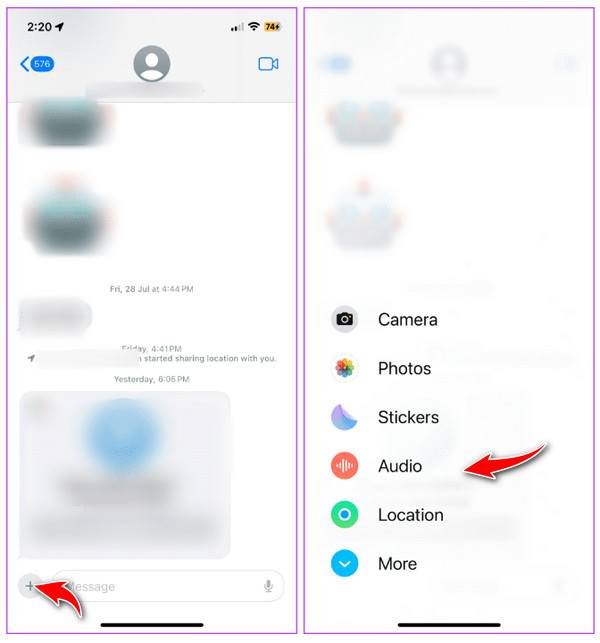
Βήμα 2.Αφού το βρείτε, ξεκινήστε να μιλάτε μόλις πατήσετε το κουμπί "Ήχος". Όταν τελειώσετε, πατήστε "Διακοπή" για να ολοκληρώσετε την εγγραφή.
Πριν στείλετε το φωνητικό μήνυμα στο iPhone, μπορείτε να το επαναλάβετε πατώντας το κουμπί "Αναπαραγωγή", να προσθέσετε περισσότερα πατώντας το κουμπί "Προσθήκη", να ακυρώσετε την εγγραφή με το κουμπί "Χ" ή να το στείλετε απευθείας.
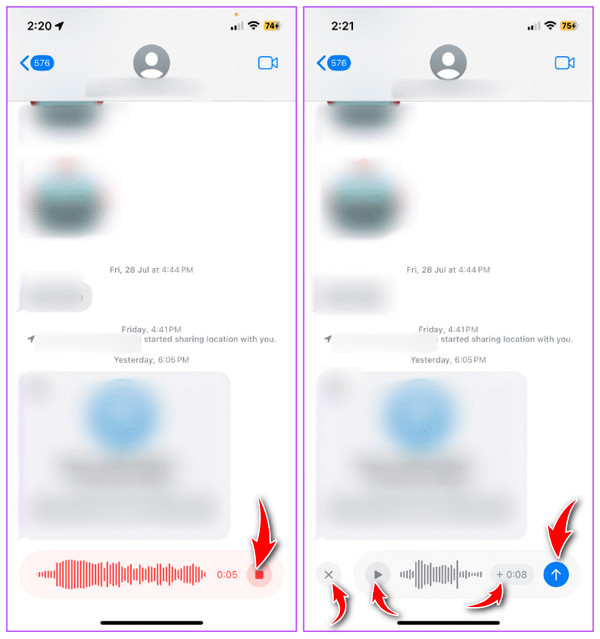
Πώς να στείλετε ένα φωνητικό μήνυμα στο iPhone στο iOS 16:
Με το iOS 16, η Apple εισήγαγε την Υπαγόρευση στην εφαρμογή Messages. Αν και είναι μια εξαιρετική πρόσθετη δυνατότητα, μπορεί να έχετε μπερδευτεί σχετικά με το πώς φαίνεται, καθώς εμφανίζεται σε ένα εικονίδιο Voice Note από άλλες εφαρμογές ανταλλαγής μηνυμάτων.
Βήμα 1.Ανοίξτε την εφαρμογή "Μηνύματα" και μετά μεταβείτε σε οποιαδήποτε συνομιλία με την οποία θέλετε να κάνετε ένα φωνητικό μήνυμα. Πατήστε το κουμπί "App Store" δίπλα στο "Camera" για να ανοίξετε τα εικονίδια της εφαρμογής εάν δεν είναι αυτόματα ορατά κάτω από το πλαίσιο κειμένου. Σύρετε προς τα αριστερά από τη γραμμή για να εντοπίσετε το κουμπί "Ηχητικό μήνυμα".
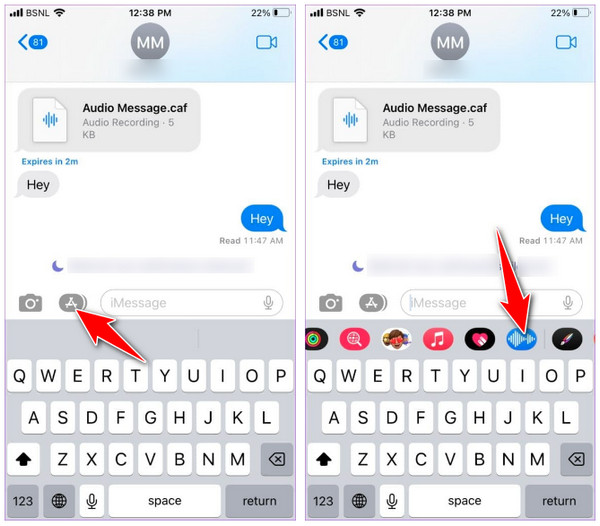
Βήμα 2.Αφού πατήσετε το κουμπί "Ήχος", πατήστε "Μικρόφωνο" για να ξεκινήσετε την εγγραφή της φωνής σας. Μόλις τελειώσετε, πατήστε το κουμπί "Σταματήστε την Κόκκινη Πλατεία". Στη συνέχεια, μπορείτε επίσης να επιλέξετε να παίξετε ή να στείλετε το φωνητικό μήνυμα στο iPhone 16.
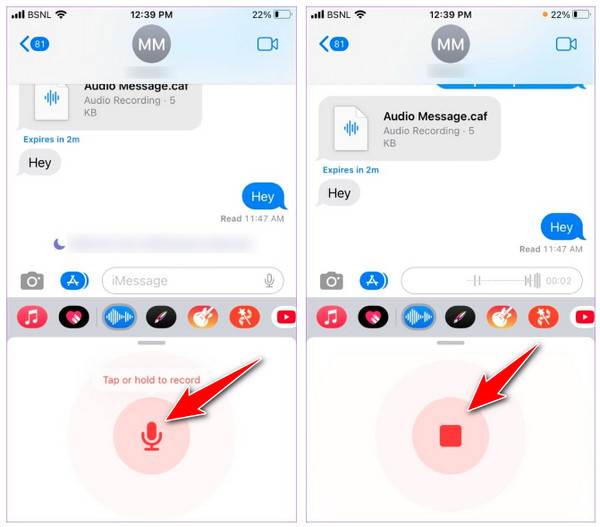
Στείλτε ένα φωνητικό μήνυμα στο iPhone σε iOS 15 και παλαιότερες εκδόσεις:
Όταν παρουσιάστηκε το iOS 15, η Apple διευκόλυνε την αποστολή φωνητικού μηνύματος σε άλλες επαφές. Σε αντίθεση με τις πιο πρόσφατες εκδόσεις, το Ηχητικό Μήνυμα είναι εύκολα προσβάσιμο δίπλα στο πλαίσιο κειμένου.
Βήμα 1.Εκκινήστε την εφαρμογή "Μηνύματα" στο iPhone και ανοίξτε οποιοδήποτε νήμα συνομιλίας όπου θέλετε να στείλετε ένα φωνητικό μήνυμα. Αγγίξτε παρατεταμένα το κουμπί "Ήχος" δίπλα στην περιοχή πληκτρολόγησης για να ξεκινήσει η εγγραφή. Συνεχίστε να κρατάτε μέχρι να ολοκληρώσετε την ηχογράφηση του φωνητικού σας μηνύματος.
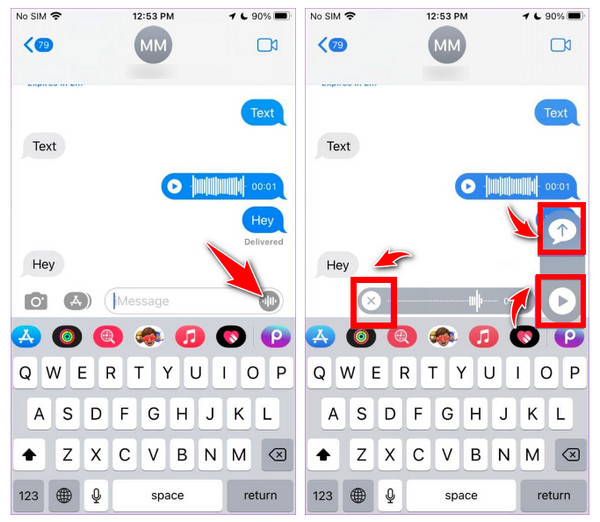
Βήμα 2.Όταν τελειώσετε, σηκώστε το δάχτυλό σας και πατήστε το κουμπί "Αναπαραγωγή" για να το ακούσετε πρώτα πριν πατήσετε το κουμπί "Αποστολή" παραπάνω. Ή πατήστε το κουμπί "X" για να ακυρώσετε την αποστολή φωνητικών μηνυμάτων στο iPhone.
Πώς να δημιουργήσετε και να στείλετε ένα φωνητικό μήνυμα στο iPhone με το Voice Memo
Εκτός από την αποστολή φωνητικού μηνύματος στην εφαρμογή Μηνύματα, η Apple κατέστησε δυνατή την εκμάθηση του τρόπου εγγραφής μηνυμάτων ήχου στο iPhone μέσω Φωνητικών σημειώσεων. Η εφαρμογή είναι εξαιρετική για τη λήψη ηχητικών σημειώσεων, ηχείων ενώ βρίσκεστε σε σύσκεψη και πολλά άλλα. Τα φωνητικά μηνύματα μπορούν εύκολα να μοιραστούν ένα φωνητικό μήνυμα. είναι μια ιδανική εναλλακτική λύση για την εφαρμογή Μηνύματα του iPhone σας. Δείτε πώς μπορείτε να ηχογραφήσετε φωνητικό μήνυμα στο iPhone με φωνητικές σημειώσεις:
Βήμα 1.Εκτελέστε την εφαρμογή "Voice Memos" και, στη συνέχεια, πατήστε το κουμπί "Record" για να ξεκινήσετε την εγγραφή ενός φωνητικού μηνύματος. Πατήστε το κόκκινο κουμπί "Stop" μόλις τελειώσετε.
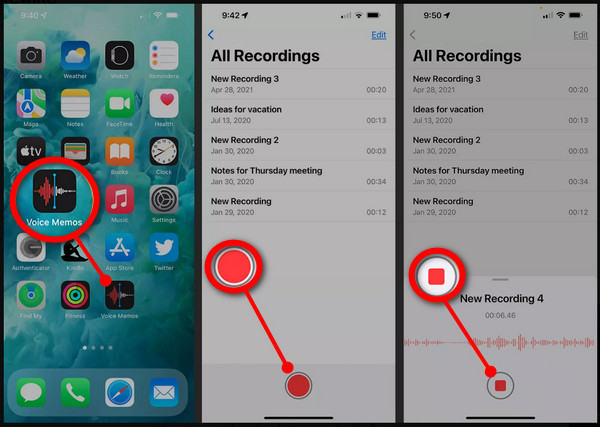
Βήμα 2.Στη συνέχεια, πατήστε το κουμπί "Περισσότερα" στο επάνω μέρος της εγγραφής. Επιλέξτε την επιλογή "Κοινή χρήση", πατήστε "Μηνύματα" και επιλέξτε την επαφή που θέλετε να στείλετε το φωνητικό μήνυμα. Για την τελική διαδικασία, πατήστε το μπλε κουμπί "Αποστολή".
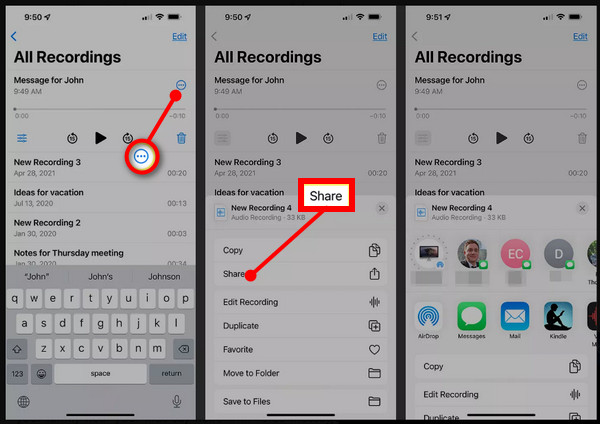
Πώς να στείλετε ένα φωνητικό μήνυμα από το iPhone στο Android
Αφού μάθετε πώς να στέλνετε ένα φωνητικό μήνυμα στο iPhone, τι θα λέγατε να τα στείλετε από το iPhone στο Android; Ενώ η κοινή χρήση ενός φωνητικού μηνύματος στο iPhone μέσω της δυνατότητας iMessage είναι απλή, η μάχη μεταξύ της πράσινης και της μπλε φούσκας συνεχίζεται με άλλες συσκευές.
Δυστυχώς, δεν μπορείτε να μοιραστείτε φωνητικά μηνύματα με άλλα smartphone, όπως το Android. Υπό αυτές τις συνθήκες, η χρήση ενός τηλεφώνου μετακίνησης είναι ιδανική. Ευτυχώς, πολλά εργαλεία μεταφοράς δεδομένων τηλεφώνου υπάρχουν σήμερα εκεί έξω, ένα από τα οποία είναι το AnyRec PhoneMover. Το εργαλείο προσφέρει μια λύση μεταφοράς με ένα κλικ για γρήγορη κοινή χρήση δημοφιλών αρχείων μεταξύ συσκευών iOS και Android, συμπεριλαμβανομένων μηνυμάτων, επαφών, φωτογραφιών και άλλων. Με τη μαζική μεταφορά του, η αποστολή φωνητικών μηνυμάτων από το iPhone στο Android δεν θα είναι πρόκληση. Εκτός από αυτό, μπορείτε να διαχειριστείτε τη λίστα αναπαραγωγής, τα φωνητικά μηνύματα και άλλα απευθείας με το πρόγραμμα.

Μοιραστείτε βασικά αρχεία μεταξύ συσκευών iOS/Android και υπολογιστών Windows/Mac.
Μεταφέρει μουσική, φωνητικά μηνύματα, φωνητικά μηνύματα χωρίς τον περιορισμό του iTunes.
Εξαγωγή μηνυμάτων και iMessages σε μορφή TXT, HTML ή CSV στο Android.
Δυνατότητα ελέγχου, προσθήκης, διαγραφής οριστικά ή διαχείρισης δεδομένων τηλεφώνου.
Ασφαλής λήψη
Βήμα 1.Συνδέστε το iPhone σας με τον υπολογιστή σας μέσω καλωδίου USB. βεβαιωθείτε ότι η συσκευή σας Android είναι επίσης συνδεδεμένη. Στη συνέχεια, εκτελέστε το "AnyRec Phone Mover" στα Windows/Mac σας.
Βήμα 2.Μεταβείτε στο κουμπί "Μουσική" μεταξύ άλλων δεδομένων στη δεξιά πλευρά. Μετά από αυτό, η μουσική σας θα είναι ορατή στην οθόνη σας, κατηγοριοποιημένη ως "Ήχοι κλήσης", "Φωνητικά σημειώματα", "Ηχητικά βιβλία" κ.λπ.
Βήμα 3.Επιλέξτε το φωνητικό μήνυμα που θέλετε να μεταφέρετε από το iPhone στη συσκευή Android. επιλέξτε κάθε πλαίσιο ελέγχου των επιλεγμένων φωνητικών μηνυμάτων. Στη συνέχεια, κάντε κλικ στο κουμπί "Εξαγωγή σε συσκευή".
Περαιτέρω ανάγνωση
Συχνές ερωτήσεις σχετικά με την αποστολή φωνητικών μηνυμάτων από το iPhone 16
-
Μπορώ να στείλω ένα φωνητικό μήνυμα στο iPhone στο iOS 18 γρήγορα;
Είναι ενδιαφέρον ότι μετά την αποστολή ενός φωνητικού μηνύματος στο iOS 18, θυμάται την τελευταία δυνατότητα που χρησιμοποιήσατε και ανακατεύει αυτόματα το μήνυμα ήχου και το εικονίδιο Υπαγόρευσης. Το πλαίσιο κειμένου θα εμφανίσει το εικονίδιο Μήνυμα ήχου, το οποίο μπορείτε να πατήσετε αμέσως για να ηχογραφήσετε ένα ηχητικό μήνυμα.
-
Πώς να ηχογραφήσετε μηνύματα ήχου στο iPhone στο iOS 16 αντίστροφα;
Αφού βρείτε το εικονίδιο Voice Note, μπορείτε να το πατήσετε παρατεταμένα και, στη συνέχεια, να πατήσετε παρατεταμένα το εικονίδιο του μικροφώνου για να ξεκινήσετε. Σηκώστε το εργαλείο εύρεσης για να στείλετε το φωνητικό μήνυμα.
-
Πώς να αλλάξετε τη θέση του εικονιδίου Ηχητικού μηνύματος στην εφαρμογή Μηνύματα;
Ανοίξτε την εφαρμογή Μηνύματα, μεταβείτε σε οποιαδήποτε συνομιλία και, στη συνέχεια, σύρετε προς τα αριστερά τις εφαρμογές για να δείτε το εικονίδιο με τις τρεις κουκκίδες στο τέλος. Πατήστε Επεξεργασία και, στη συνέχεια, στην ενότητα Αγαπημένα, πατήστε παρατεταμένα το εικονίδιο τριών γραμμών Μηνύματα ήχου και σύρετέ το στην περιοχή που προτιμάτε.
-
Τα φωνητικά μηνύματα εξαφανίζονται πριν διαβαστούν;
Εκτός αν αποφασίσετε να τα διατηρήσετε, τα φωνητικά μηνύματα θα αφαιρεθούν μετά από 2 λεπτά που εσείς ή ο φίλος σας τα έχετε ακούσει. Ωστόσο, εξαρτάται από τη ρύθμιση του παραλήπτη, εάν απενεργοποιεί τα μηνύματα ήχου που εξαφανίζονται ή όχι.
-
Πού αποθηκεύονται όλα τα φωνητικά μηνύματα στο iMessage;
Μπορείτε να διατηρήσετε όλα τα απεσταλμένα ή ληφθέντα μηνύματα ως Φωνητικό Σημείωμα. Για να το κάνετε αυτό, πατήστε παρατεταμένα το καθένα και, στη συνέχεια, επιλέξτε την επιλογή Save to Voice Memos. Ο ήχος θα αποθηκευτεί εκεί. μπορείτε να ορίσετε το όνομά του απευθείας στην εφαρμογή.
συμπέρασμα
Έτσι μπορείτε να στείλετε ένα φωνητικό μήνυμα στο iPhone στο iOS 18 μέσω του iMessage και της εφαρμογής Voice Memos! Ήταν πιο εύκολο από όσο περίμενες, σωστά; Ωστόσο, γνωρίζετε ότι η αποστολή φωνητικού μηνύματος από το iPhone στο Android είναι αδύνατη, οπότε για να το λύσετε, λάβετε το AnyRec PhoneMover τώρα στον υπολογιστή σας! Τα εργαλεία υποστηρίζουν την κοινή χρήση βασικών αρχείων, όπως Μουσική, Μηνύματα, Φωτογραφίες και άλλα, μεταξύ συσκευών iOS και Android χωρίς πρόβλημα. Δοκιμάστε το σήμερα, ώστε να μπορείτε να κάνετε γρήγορα κοινή χρήση ή δημιουργία αντιγράφων ασφαλείας των αρχείων σας ανά πάσα στιγμή τώρα.
Ασφαλής λήψη
 3 αποτελεσματικοί τρόποι για να μεταφέρετε μηνύματα κειμένου σε νέο iPhone
3 αποτελεσματικοί τρόποι για να μεταφέρετε μηνύματα κειμένου σε νέο iPhone